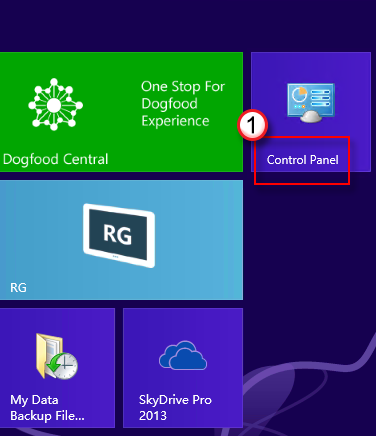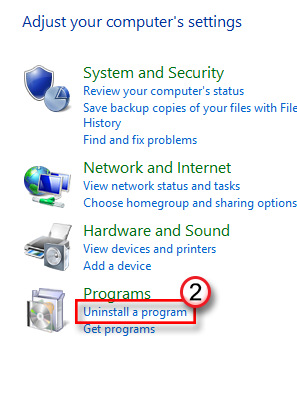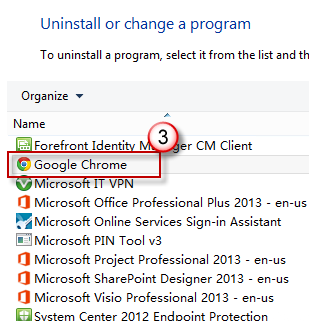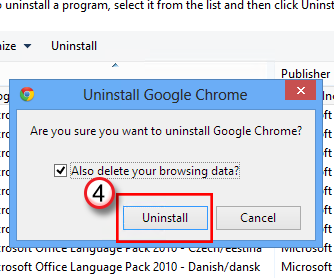一部のユーザーは、システムをアップグレードしてインストールした後に IE ブラウザーをクリックすると、フラッシュ バックのWindows 8。 このような問題は、一部の競合が同じシステム内の他のブラウザーによって引き起こされた場合に発生する可能性があります。 IE 以外のブラウザーをアンインストールし、コンピューターを再起動して再インストールする限り、問題は簡単に修正できます。 たとえば、Google Chrome ブラウザーを使用します。 Window 8 システムでアンインストールする手順は、次 のとおりです。 すべての Google Chrome ウィンドウとタブを閉じます。 2. コントロール パネルを開きます (Windows 8ユーザーの場合: "コントロール パネル" にアクセスする方法について学習します)。
アドバイスや提案をお待ちしています。

この記事は、以下のフィードバック フォームで "Yi YiDian" を使用した後、作業の改善に役立て、数秒間の評価に費やしてください。 提案やアイデアがある場合は、"追加のコメント" を入力できます。 (問題をより迅速に解決するために、Microsoft コミュニティの対応する投稿で技術的な質問について話し合うことができます)